Desideri accedere rapidamente ai tuoi file Dropbox mentre navighi o utilizzi le app web in Chrome? Ecco una bella estensione che può aiutarti ad accedere rapidamente al tuo Dropbox mentre sei nel browser.
Iniziare
Per iniziare a utilizzare Dropbox da Chrome, vai alla pagina dell'estensione DropBox e fai clic Installare .
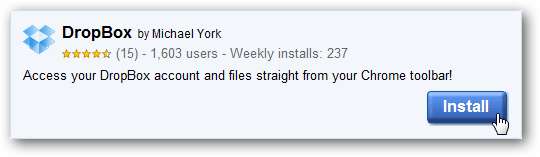
Una volta installata l'estensione, fai clic sul nuovo logo Dropbox nella barra degli strumenti e accedi con il tuo account Dropbox standard. Assicurati di controllare Ricordati di me quindi non devi inserire le tue informazioni ogni volta.
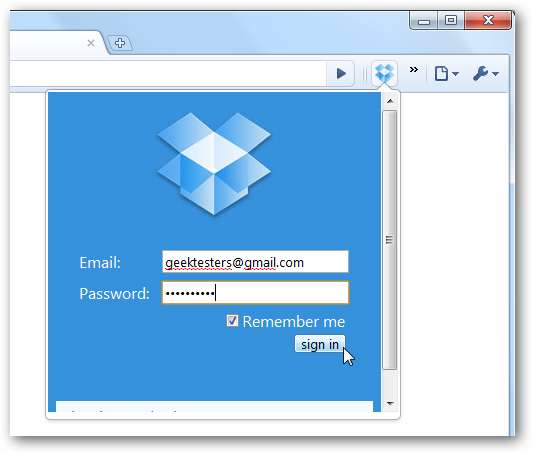
Ora vedrai tutti i tuoi file e cartelle Dropbox proprio lì nel menu in sovrimpressione in Chrome.
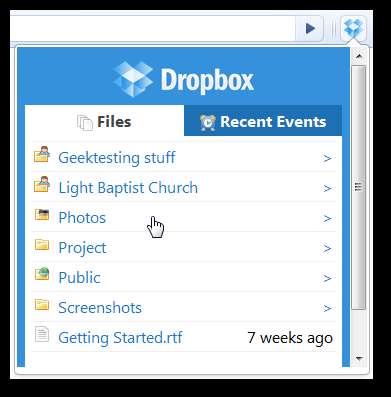
Fare clic sulle cartelle per aprire e visualizzare il contenuto oppure fare clic su un collegamento a un file per scaricarlo o aprirlo direttamente.
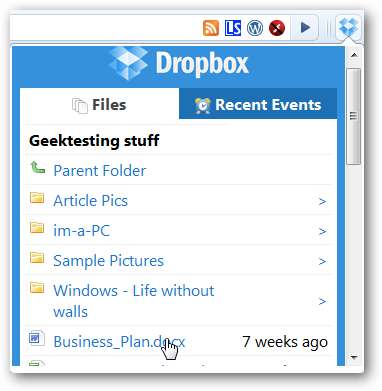
Le immagini si apriranno in una nuova scheda in Chrome, ma verranno scaricati i documenti e la maggior parte degli altri file. Basta fare clic sul file per scaricarlo e inizierà immediatamente il download.
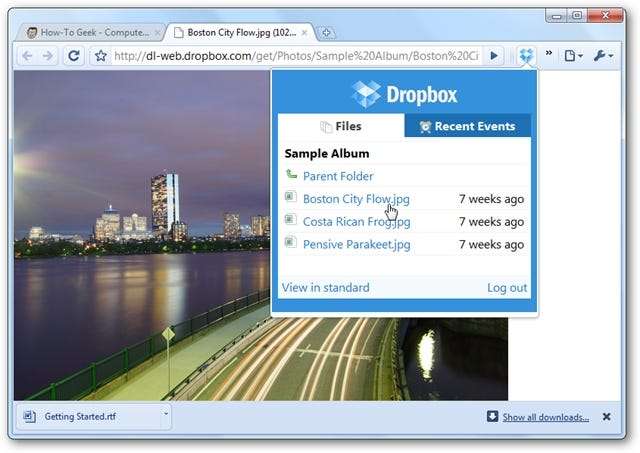
È inoltre possibile visualizzare i file modificati e aggiunti di recente nella casella Eventi recenti. Ciò è particolarmente utile se stai collaborando a un progetto e hai bisogno di vedere se i tuoi file condivisi sono stati modificati di recente.
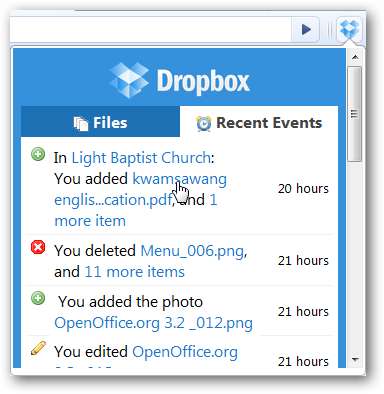
Ora, indipendentemente dal sito che stai visitando, puoi accedere rapidamente ai tuoi file Dropbox. Questo può anche essere un ottimo modo per tenere il passo con un secondo account Dropbox; se hai un account Dropbox collegato al tuo computer, potresti mantenere un secondo account collegato in Chrome con questa estensione.
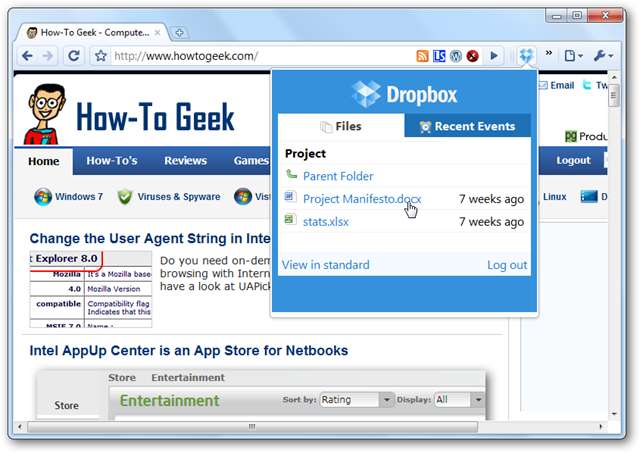
Accedi al tuo Dropbox da qualsiasi computer
Le applicazioni portatili semplificano l'utilizzo dei tuoi programmi preferiti da qualsiasi luogo, ma sfortunatamente non esiste una versione portatile di Dropbox. Tuttavia, puoi installare questa estensione in Portable Chrome in modo da poter comunque accedere facilmente a Dropbox indipendentemente dal computer che stai utilizzando.
Per iniziare con Portable Chrome, consulta il nostro articolo su come farlo ottenerlo installato e in esecuzione dalla tua unità flash . Ora esegui Portable Chrome e installa l'estensione DropBox al suo interno come sopra. Accedi come prima e assicurati di controllare il file Ricordati di me scatola.
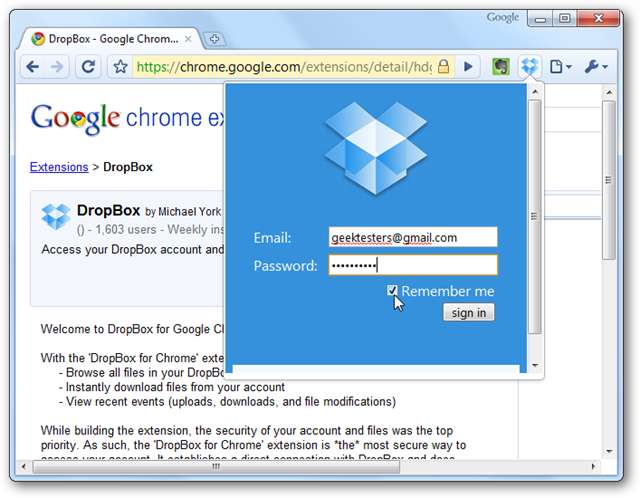
Ora, ogni volta che esegui Portable Chrome, non sarai mai a più di un clic dal tuo Dropbox, indipendentemente dal computer che stai utilizzando. Il tuo account rimarrà connesso anche se lo utilizzi su un altro computer.
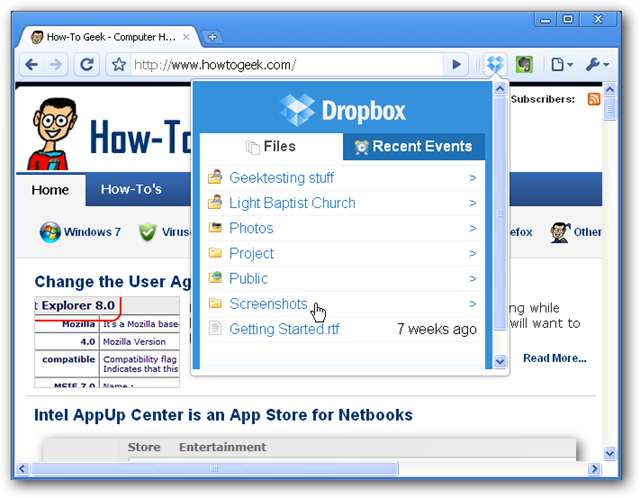
Conclusione
Se utilizzi Dropbox regolarmente per salvare file e collaborare con altri, questa estensione può rendere molto più semplice l'utilizzo di Dropbox. Anche se questa estensione in realtà mostra solo il sito mobile di Dropbox, è comunque uno strumento utile poiché è molto più veloce da utilizzare accedendo al sito normale. L'estensione è incredibilmente reattiva e potrebbe essere il modo più rapido per trovare un file o visualizzare gli eventi recenti nel tuo Dropbox.
E se collabori regolarmente con altri in Dropbox, dai un'occhiata al nostro articolo su Utilizzo delle cartelle condivise in Dropbox . Ha alcuni suggerimenti e trucchi che possono rendere più facile tenere il passo con le modifiche nelle cartelle condivise.
Link
Installa l'estensione DropBox per Chrome ( Galleria di estensioni di Google Chrome )





![Come utilizzare la Compilazione automatica su un foglio di calcolo di Google Documenti [Quick Tips]](https://cdn.thefastcode.com/static/thumbs/how-to-use-autofill-on-a-google-docs-spreadsheet-quick-tips.jpg)

